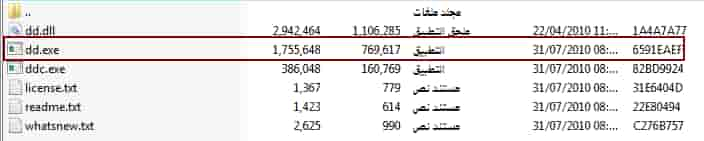سنتعرف اليوم في درسنا هذا على برنامج سحب تعاريف الجهاز ( اخذ نسخة احتياطية لتعاريف الجهاز ) لضمان عدم فقدان تعاريف جهازك في حال قمت بعملية الفورمات لجهاز الكمبيوتر الخاص بك.
قد يأتي يوم ونندم لعدم اخذ نسخة احتياطية لتعاريف جهاز الكمبيوتر الخاص بك خصوصا اذا كنت تمتلك براند أو نوع من أجهزة الكمبيوتر الغير مشهورة والتي قد تسبب لك الكثير من المشاكل وواحد من هذه المشاكل هي صعوبة الحصول على تعريفات الجهاز الخاص بك لأنه غير مشهور لذا لا يحصل على دعم من أفضل برنامج تعريفات لجهاز الكمبيوتر windows drivers وكما نعلم ان وظيفة هذه البرامج هي البحث عن التعاريف المفقودة في جهاز الكمبيوتر. لذا عزيزي القارئ يجب عليك اخذ نسخة احتياطية باستخدام برنامج سحب تعاريف الجهاز والتي بدوها وتجنبك الكثير من المشاكل التي قد حصل لك و لجهازك.
برنامج Double Driver
يعد برنامج Double Driver احد اقوى وافضل برامج اخذ نسخة احتياطية لتعاريف الجهاز. حيث يعتبر البرنامج احد اسهل وأفضل هذه النوع من البرامج والذي يقوم بدوره على أكمل وجه من خلال عرض جميع التعاريف المتواجدة على جهاز الكمبيوتر والتي أيضا يتيح لك عمل نسخة احتياطية للتعريفات على الهارد ديسك الخاص بجهاز الكمبيوتر والتي أيضا يمكنك من استرجاع هذه التعريفات وقت ما تشاء أو بعد أن تنتهي من تنصيب نظام تشغيل ويندوز جديد.
أهم مميزات برنامج Double Driver
- سريع وسهل الاستخدام بدرجة كبيرة بالنسبة لبقية البرامج المنافسة.
- يقوم البرنامج بعرض جميع أنواع التعاريف على جهاز الكمبيوتر إمكانية الاطلاع عليها ومراجعتها.
- يعتبر البرنامج مجاني بشكل كامل ولا يحتوي على أي نوع من أنواع الإعلانات.
- وبالطبع إمكانية اخذ نسخة احتياطية واستعادتها وقت ما تشاء.
كيفية تنزيل البرنامج وتثبيته على جهازك
هذه هي أول الخطوات الرئيسية والسهلة والتي ستتمكن من خلالها تثبيت البرنامج على جهاز الكمبيوتر ولكن عزيزي يجب عليك أولا التوجه للموقع الرسمي للبرنامج وتنزيله على جهاز الكمبيوتر من هنا. بعد ذلك سيظهر لك جدول تختار الخيار الثاني Double Driver وتقوم بالنقر على الرابط في العمود المقابل Download وبعدها سيتم التنزيل مباشرة على جهاز الكمبيوتر. بعد انتهاء التثبيت تقوم بفتح الملف المضغوط ومن ثم النقر على ملف يسمى dd.exe. طبعا البرنامج لا يحتاج إلى تثبيت.
كيفية التعامل مع برنامج سحب تعاريف الجهاز
سنقوم بشرح هذه الفقرة على شكل خطوات يجب عليك اتباعها بالترتيب وهي كالتالي:
- بعد ان تقوم بفتح البرنامج تتوجه مباشرة إلى كلمة backup وتقوم بالنقر عليها.
- بعد ذلك سيدخل أي واجهة أخرى ستجد في الأسفل عبارة scan current system تقوم بالنقر عليها.
- سيقوم بعدها البرنامج بعمل بحث شامل للتعريفات على جهاز الكمبيوتر الخاص بك وإظهار النتائج بسرعة كبيرة.
- بعد ذلك يمكن تحديد التعاريف التي تريد سحبها وحفظها على ملف خاص وطبعا ستقوم بتحديدها كلها من الخيار المتواجد في الأعلى select وبعد ذلك All.
- بعد ذلك تقوم بالنقر على عبارة Backup now.
- بعدها تقوم باختيار مكان الملف على جهاز الكمبيوتر وانتبه ان تختار مكان الملف في محرك الأقراص C أو محرك الأقراص الذي يحتوي على النظام.
- بعدها تختار كيف تريد الملف مضغوط أم عادي ويفضل أن يكون مضغوط وتختار Compressed(zipped) Folder.
- بعد ذلك تقوم بالنقر على OK وسيبدأ سحب التعريفات بشكل مباشر إلى الملف التي تم تحديده مسبقا.
بعد الانتهاء سيظهر لك رسالة انه تم بنجاح الانتهاء من عملية سحب تعريفات الجهاز.
طريقة استرجاع التعريفات (النسخة الاحتياطية) بعد الانتهاء من تنصيب نظام تشغيل جديد.
هذه العملية سهل للغاية وكل ما عليك فعلة هو اتباع الخطوات بالترتيب كالتالي:
- تقوم بتشغيل برنامج بشكل عادي.
- من القائمة الرئيسية تبحث عن عبارة Restore وتقوم بالنقر عليها.
- سنفك لك نافذة تقوم باختيار Compressed(zipped) Folder التي اخترناه مسبقا.
- بعد ذلك تحدد مكان النسخة في جهاز الكمبيوتر واضغط على OK.
- انتظر حتى الانتهاء من عملية استرجاع التعريفات بشكل كامل.
شاهد المزيد:
برنامج حذف البرامج من جذورها مع شرح مميزات كل واحد منها
بهذا نكون قد انتهينا من شرح برنامج سحب تعاريف الجهاز وأتمنى ان تكون عزيزي القارئ قد فهمت جميع الخطوات في حال واجهتك مشكلة لا تتردد في التبليغ عنها على التعليقات وسنقوم بالرد عليك بأسرع وقت ممكن.